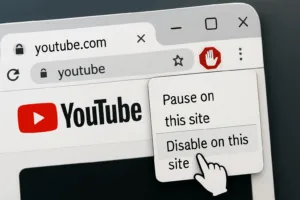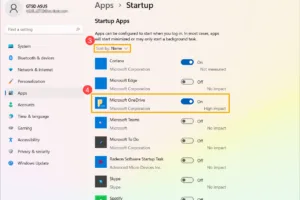O WhatsApp é o aplicativo de mensagens mais popular do mundo, mas para quem está começando, pode parecer um pouco complexo. Este guia completo foi criado para te ajudar a dominar o WhatsApp, desde a instalação até o uso de suas funcionalidades mais avançadas. Prepare-se para se conectar com amigos e familiares de forma rápida e eficiente!
Instalando o WhatsApp: O Primeiro Passo para a Conectividade
O primeiro passo para começar a usar o WhatsApp é, obviamente, instalá-lo em seu smartphone. O processo é simples e rápido, seja você usuário de Android ou iOS. Certifique-se de ter uma conexão estável com a internet para baixar o aplicativo.
Como baixar e configurar o WhatsApp no seu celular?
Para instalar o WhatsApp, siga os passos abaixo:
- Acesse a loja de aplicativos do seu celular: Google Play Store para Android ou App Store para iPhone.
- Na barra de pesquisa, digite “WhatsApp Messenger” e pressione Enter.
- Localize o aplicativo oficial (geralmente o primeiro resultado) e toque em “Instalar” (Android) ou “Obter” (iOS).
- Após o download e a instalação, abra o aplicativo.
- Leia e aceite os Termos de Serviço e a Política de Privacidade.
- Insira seu número de telefone e toque em “Avançar”. O WhatsApp enviará um código de verificação por SMS.
- Digite o código de verificação quando solicitado (em alguns casos, o aplicativo pode detectá-lo automaticamente).
- Preencha seu perfil com seu nome e, opcionalmente, uma foto.
Pronto! Seu WhatsApp está instalado e configurado. Agora você pode começar a explorar todas as suas funcionalidades.
Configurando Seu Perfil no WhatsApp: Sua Identidade Digital
Antes de mergulhar nas conversas, é importante configurar seu perfil no WhatsApp. Isso ajuda seus contatos a identificá-lo e personaliza sua experiência no aplicativo. Você pode adicionar uma foto, seu nome e uma breve descrição.
Como personalizar seu nome e foto de perfil?
Para personalizar seu perfil, siga estes passos:
- Abra o WhatsApp e toque no ícone de “Configurações” (no Android, são três pontos no canto superior direito; no iOS, é um ícone de engrenagem na parte inferior).
- Toque no seu nome na parte superior da tela.
- Para alterar sua foto de perfil, toque no ícone da câmera e escolha uma foto da sua galeria ou tire uma nova.
- Para mudar seu nome, toque no ícone de lápis ao lado de “Nome”.
- Para adicionar ou ajustar sua biografia, toque no ícone de lápis ao lado de “Recado”.
Manter seu perfil atualizado facilita a comunicação e a identificação por parte dos seus contatos.
Iniciando Conversas no WhatsApp: Conectando-se com Seus Contatos
Com o WhatsApp instalado e seu perfil configurado, o próximo passo é começar a conversar com seus amigos e familiares. O aplicativo facilita o envio de mensagens de texto, áudios, fotos e vídeos.
Como enviar sua primeira mensagem no WhatsApp?
Para iniciar uma nova conversa, siga estes passos:
- Na tela principal do WhatsApp, toque no ícone de “Nova Conversa” (geralmente um balão de fala ou um lápis, dependendo do sistema operacional).
- Selecione o contato com quem você deseja conversar na sua lista de contatos. Se o contato já tiver uma conversa com você, ela será aberta.
- Na caixa de texto na parte inferior da tela, digite sua mensagem.
- Toque no ícone de “Enviar” (geralmente uma seta ou um avião de papel) para enviar a mensagem.
É simples assim! Você pode começar a se comunicar instantaneamente com qualquer pessoa que também use o WhatsApp.
Compartilhando Mídias no WhatsApp: Fotos, Vídeos e Documentos
O WhatsApp não é apenas para mensagens de texto; ele também permite que você compartilhe fotos, vídeos, documentos e até mesmo sua localização. Isso torna a comunicação muito mais rica e interativa.
Como enviar fotos e vídeos para seus contatos?
Para enviar mídias em uma conversa, siga estes passos:
- Abra a conversa com o contato ou grupo para o qual deseja enviar a mídia.
- Toque no ícone de “Anexar” (geralmente um clipe de papel ou um sinal de mais, dependendo do sistema operacional).
- Selecione o tipo de mídia que deseja enviar: “Galeria” (para fotos e vídeos existentes), “Câmera” (para tirar uma foto ou gravar um vídeo na hora), “Documento”, “Localização”, ou “Contato”.
- Selecione a mídia desejada e, opcionalmente, adicione uma legenda.
- Toque no ícone de “Enviar”.
Lembre-se que você pode enviar fotos e vídeos em alta qualidade, basta selecionar a opção HD antes de enviar.
Grupos e Chamadas no WhatsApp: Conectando-se em Grande Escala
O WhatsApp vai além das conversas individuais, permitindo a criação de grupos para interações com múltiplos contatos e a realização de chamadas de voz e vídeo gratuitas, ideais para manter contato com pessoas em qualquer lugar do mundo.
Como criar um grupo e fazer chamadas de voz/vídeo?
Para criar um grupo:
- Na tela principal, toque no ícone de “Nova Conversa”.
- Selecione “Novo Grupo”.
- Escolha os contatos que farão parte do grupo e toque na seta verde.
- Dê um nome ao grupo e, opcionalmente, adicione uma foto. Toque em “Criar”.
Para fazer chamadas:
- Abra a conversa com o contato desejado.
- Toque no ícone de telefone (para chamada de voz) ou câmera (para chamada de vídeo) no canto superior direito.
- Para chamadas em grupo, inicie uma chamada individual e adicione mais participantes, ou inicie a chamada diretamente de um grupo existente.
Essas funcionalidades são excelentes para reuniões familiares, projetos de trabalho ou simplesmente para bater um papo com vários amigos ao mesmo tempo.
WhatsApp no Computador: Conforto e Praticidade
Para quem passa muito tempo em frente ao computador, usar o WhatsApp na tela maior pode ser muito mais confortável e produtivo. O WhatsApp Web e o aplicativo para desktop oferecem essa flexibilidade.
Como acessar o WhatsApp pelo navegador ou aplicativo?
Para usar o WhatsApp Web:
- Abra o navegador no seu computador e acesse web.whatsapp.com.
- No seu celular, abra o WhatsApp, vá em “Configurações” (ou nos três pontos no Android), depois em “Aparelhos Conectados” e “Conectar um aparelho”.
- Aponte a câmera do seu celular para o código QR que aparece na tela do computador.
Para usar o aplicativo de desktop, baixe-o diretamente do site oficial do WhatsApp e siga as instruções de conexão, que são similares às do WhatsApp Web.
Com este guia, você tem todas as ferramentas para começar a usar o WhatsApp de forma eficiente e aproveitar ao máximo todas as suas funcionalidades. Mantenha-se conectado!